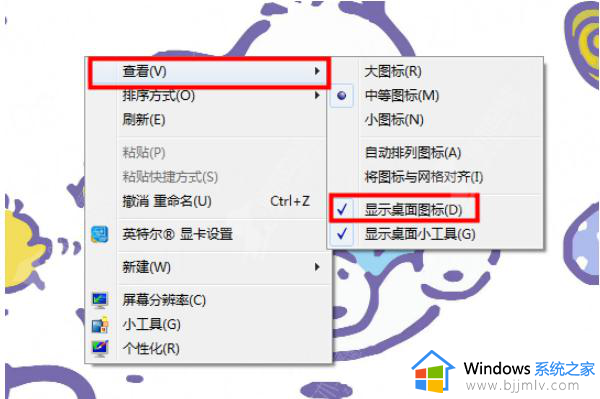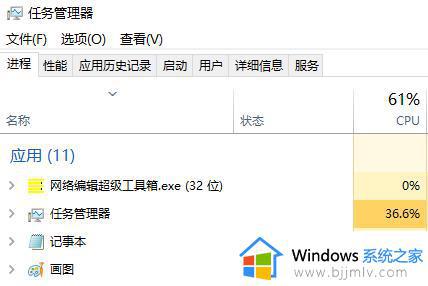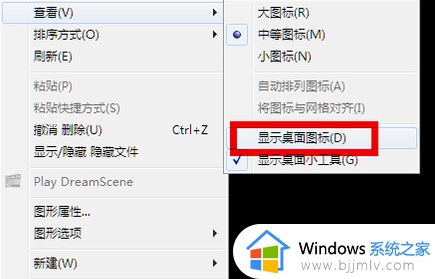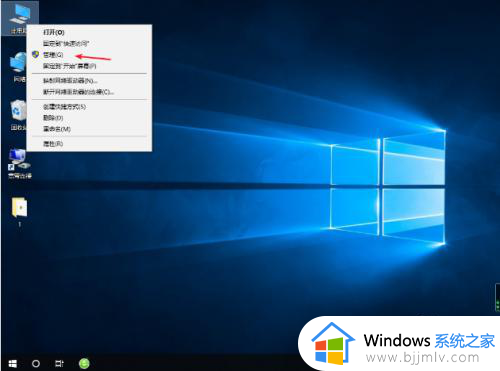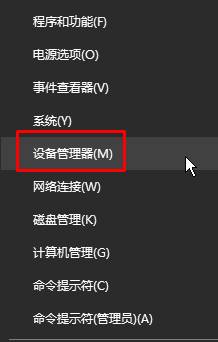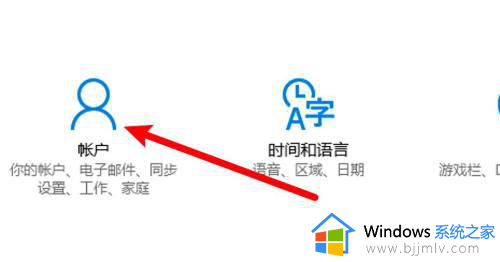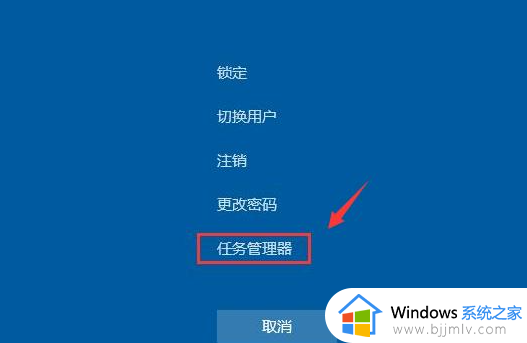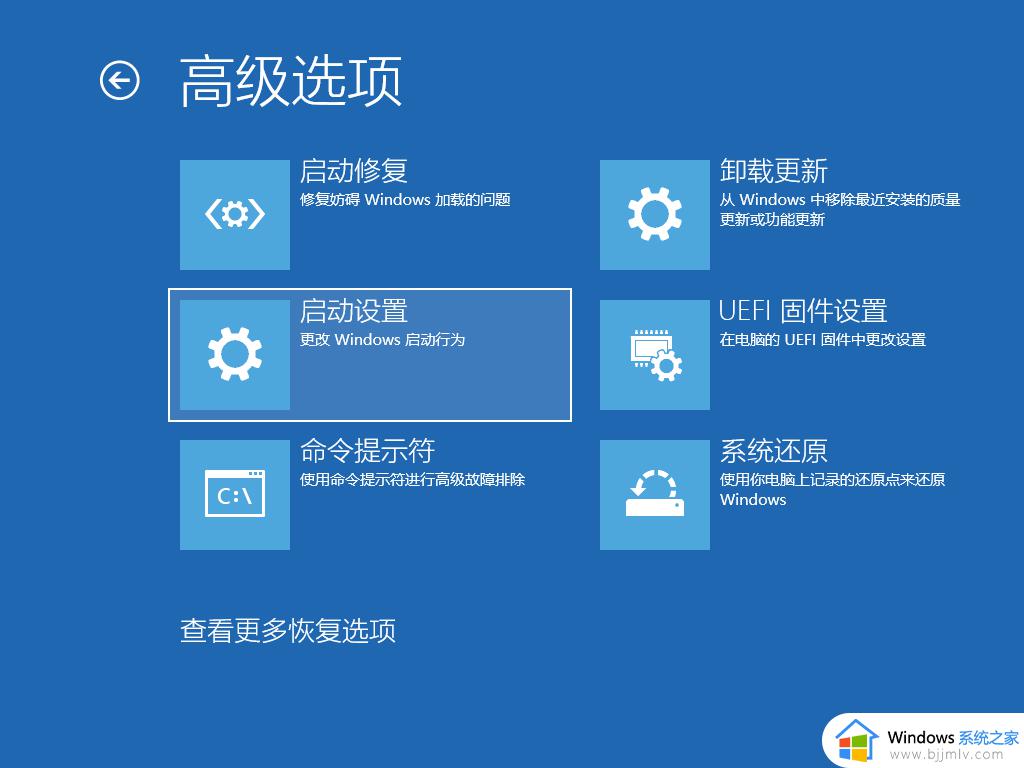电脑开机没有桌面了怎么办 电脑开机后无桌面怎么解决
更新时间:2022-11-18 13:30:47作者:runxin
基本上,我们在操作电脑的过程中,为了方便用户随时打开一些程序或者文件,通常都会将文件或者程序快捷方式图标存放在桌面上,可是近日有些用户在电脑开机之后桌面却不见了,对此电脑开机没有桌面了怎么办呢?这里小编就来告诉大家电脑开机后无桌面解决方法。
具体方法:
1.首先在电脑中使用”Ctrl+Alt+Delete“组合键,对windows进行热启动,在弹出的窗口中点击“启动任务管理器”。
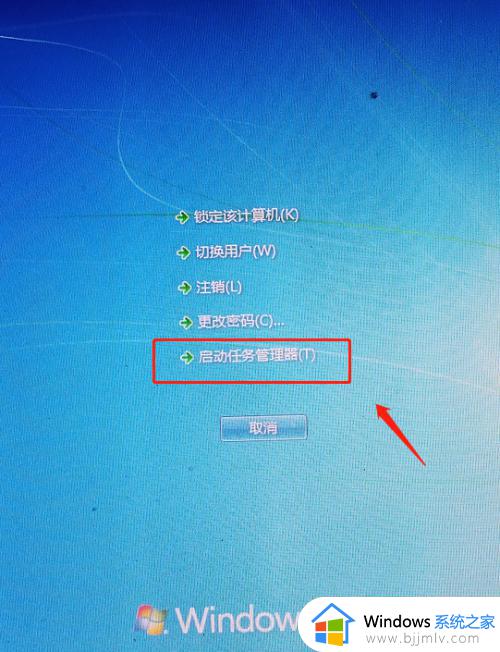
2.在任务管理器的进程中,找到Explorer.exe进程,点击右键,在弹出的窗口中点击结束进程。
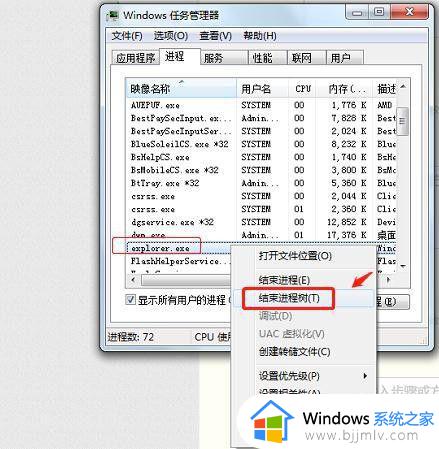
3.在任务管理器中,点击菜单栏中的“文件”,点击“新建任务运行”。
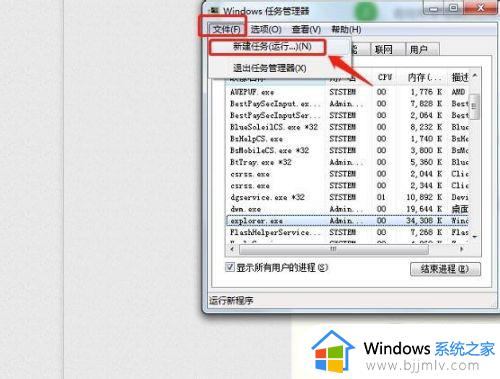
4.在弹出的窗口中输入“explorer.exe”命令,点击确认。
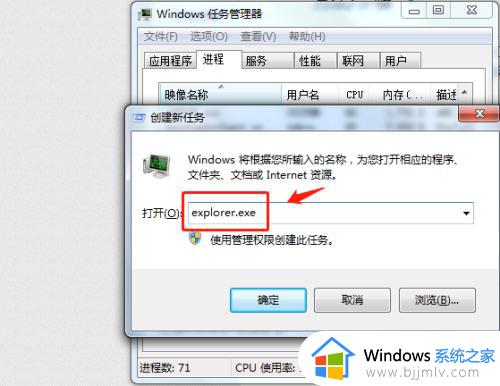
5.这时候回到桌面即可发现电脑桌面可正常显示。
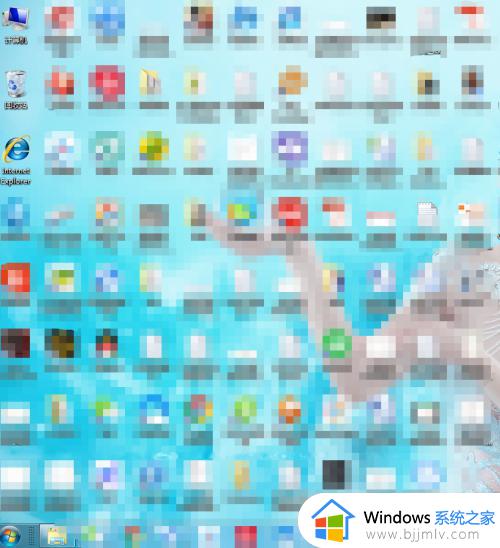
以上就是小编告诉大家的电脑开机后无桌面解决方法了,有遇到这种情况的用户可以按照小编的方法来进行解决,希望能够帮助到大家。